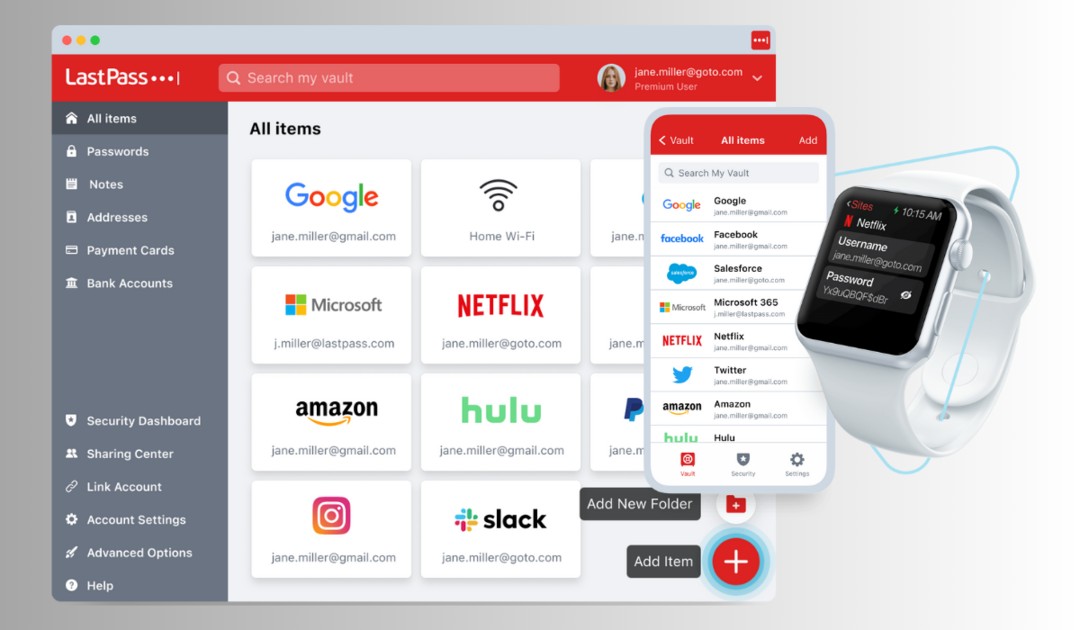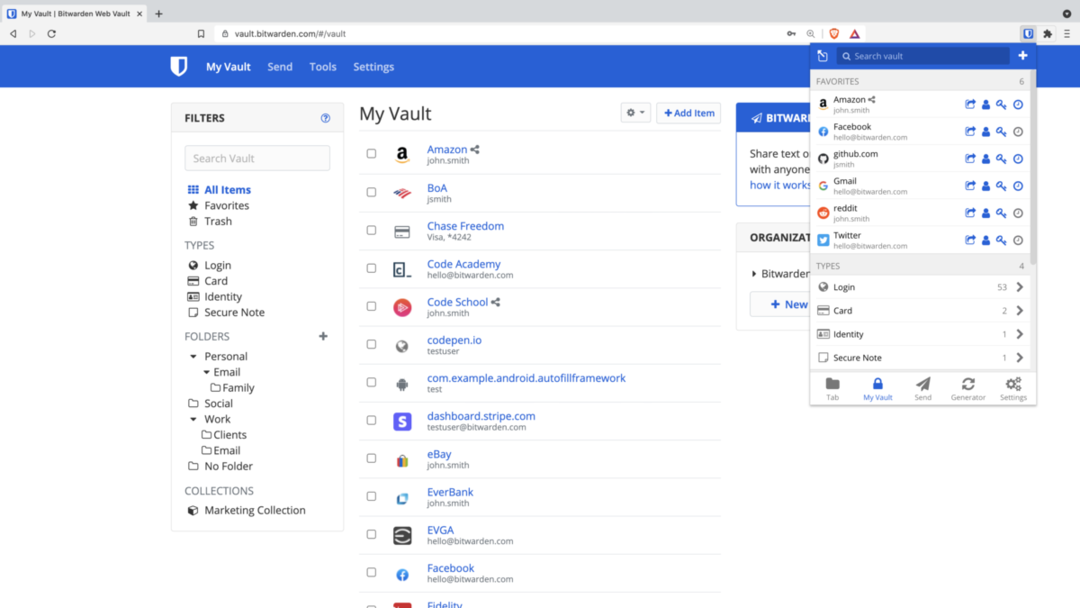Minge administraatori paroolist mööda, kasutades Windows 10 installiketast
- Administraatori parool on arvutis haldusülesannete täitmisel ülioluline.
- Saate administraatori paroolist mööda minna, kasutades funktsiooni Startup Repair ja Notepad.
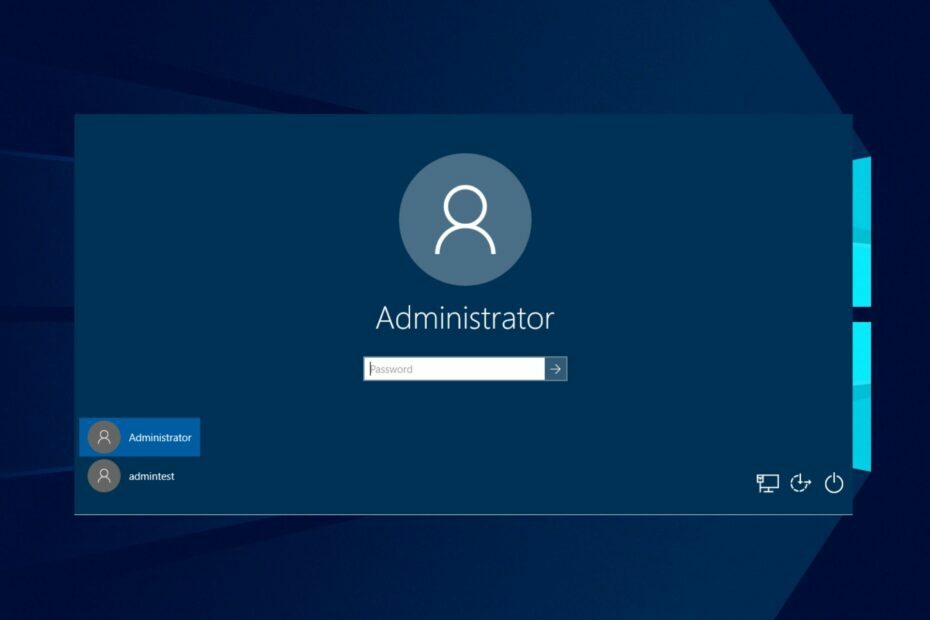
XINSTALLIMINE Klõpsates ALLALAADIMISE FAILIL
- Laadige alla DriverFix (kinnitatud allalaaditav fail).
- Klõpsake Alusta skannimist et leida kõik probleemsed draiverid.
- Klõpsake Värskenda draivereid uute versioonide hankimiseks ja süsteemi tõrgete vältimiseks.
- DriverFixi on alla laadinud 0 lugejad sel kuul.
Kasutajad on sageli teatanud probleemidest administraatori kontole juurdepääsul või administraatori parooli unustamisel. See võib takistada masina esmasel kasutajal õigusi ja muid ülesandeid määrata. Seetõttu käsitletakse selles artiklis, kuidas Windows 10 administraatori paroolist mööda minna.
Samuti saate vaadata meie juhendit lihtsate viiside kohta tehke end Windows 10 administraatoriks.
Mis on administraatori parool?
Administraatori parool, tuntud ka kui administraatori parool, on parool, mis on määratud administraatori konto arvutis või süsteemis. Administraatorikontol on tavaliselt kõrgendatud õigused ja kontroll süsteemi erinevate sätete, konfiguratsioonide ja juurdepääsuõiguste üle.
Lisaks saavad kasutajad määrata administraatori parooli operatsioonisüsteemi esmase seadistamise ajal või administraatori konto loomisel. Selle eesmärk on kaitsta administraatori kontot ja tundlikke süsteemiressursse volitamata kasutajate eest.
Lisaks on teil vaja administraatori parool haldusülesannete täitmiseks, süsteemimuudatuste tegemine ja tarkvara installimine. Samuti vajate seda arvutis või süsteemis kasutajakontode haldamiseks.
Süsteemi terviklikkuse ja turvalisuse säilitamiseks on ülioluline hoida administraatori parool turvaliselt ja ainult volitatud isikutele teada.
Kuidas saan Windows 10-s administraatori paroolist mööda minna?
1. Käivitusremondi ja Notepadiga möödasõit
Süsteemifailide ümbernimetamine
- Lülitage arvuti sisse või taaskäivitage see, kui see on juba sisse lülitatud.
- Kui arvuti käivitub, vajutage ja hoidke all nuppu Võimsus nuppu, et sundida seda välja lülituma.
- Korrake eelmisi samme veel kaks korda. Kolmandal käivitamiskatsel laske arvutil tavapäraselt käivituda ilma toitenuppu vajutamata.
- Windows tuvastab, et eelmised käivituskatsed ebaõnnestusid ja käivitab automaatselt Käivitamise parandamise menüü.
- peal Käivitusremont aknas klõpsake nuppu Veaotsing sakk.
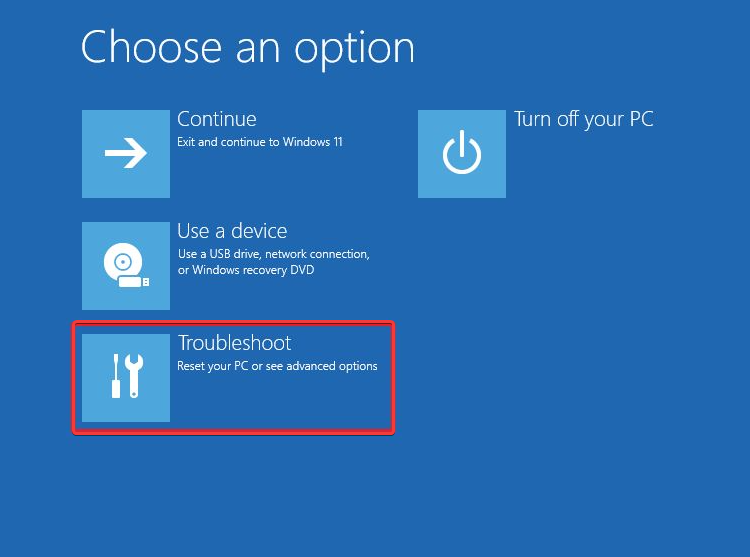
- Klõpsake nuppu Täpsemad valikud vahekaarti ja valige Käsurida.

- Tippige käsuribale järgmine tekst ja vajutage Sisenema:
Märkmik
- Kui Notepad avaneb, klõpsake nuppu Fail valige ülemiselt ribalt Avatud rippmenüüst, seejärel klõpsake nuppu See arvuti.

- Ava oma kohalik sõit, valige Windows, siis Süsteem 32. Veenduge, et otsingu eelistus on seatud Kõik failid.

- Otsige üles sethc faili, paremklõpsake sellel ja nimetage see ümber sethc-vana.

- Otsige üles cmd faili, paremklõpsake sellel ja nimetage see ümber sethc.

- Sulgege Käivitusremont ja taaskäivitage arvuti tavapäraselt.
Käivitage sisselogimisekraanilt käsuviip
- Kui ilmub sisselogimiskuva, klõpsake nuppu Lihtne juurdepääs nuppu vasakul küljel Võimsus nuppu, seejärel lülitage sisse Kleepuvad võtmed valik.

- Vajutage nuppu Shift klahvi avamiseks viis korda kiiresti Käsurida administraatori õigustega.
- Uuele administraatorile parooli andmiseks käivitage järgmised käsud, seejärel kinnitage parool:
võrgukasutaja administraator /aktiivne: jahvõrgukasutaja administraator \*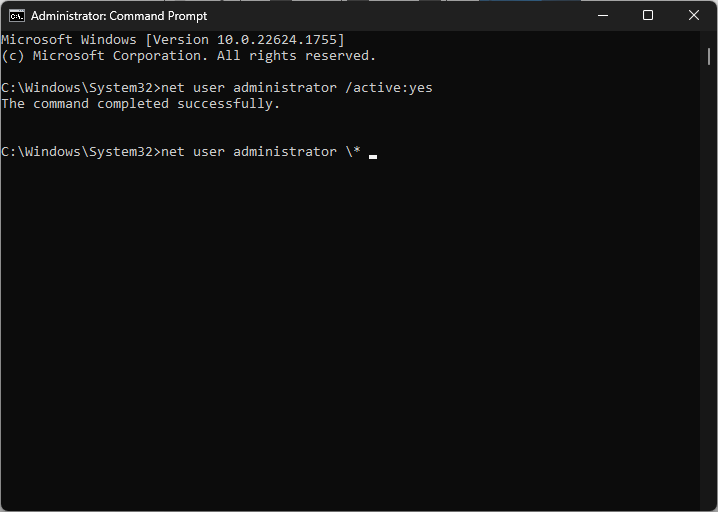
- Sulgege Käsurida.
- Logige sisse peidetud administraatori kontole.
Ülaltoodud sammud on keerulised, kuid töötavad hästi, kui soovite arvutile juurde pääseda ilma administraatori paroolita.
2. Mööduge Windows 10 installiketta abil
Nimetage süsteemifailid käsurealt ümber
- Sisestage Windows 10 installiketas või ühendage a buutitav USB-mälupulk mis sisaldab Windows 10 installifaile.
- Käivitage arvuti ja käivitage arvuti draivilt.
- Valige keel ja klaviatuuri, kui seda küsitakse, seejärel klõpsake Edasi.

- Kliki Parandage oma arvuti ekraani vasakus alanurgas.

- Kliki Veaotsing, valige Täpsemad valikud vahekaarti ja valige Käsurida.

- Sisestage järgmised käsud:
kopeeri d:\windows\system32\sethc.exe d:\kopeeri /y d:\windows\system32\cmd.exe d:\windows\system32\sethc.exe
- Väljuge Käsurida.
- Taaskäivitage arvuti ja eemaldage installiketas.
Käivitage sisselogimisekraanilt käsurida
- Vajutage nuppu Shift klahvi avamiseks viis korda kiiresti Käsurida administraatori õigustega.
- Käivitage järgmised käsud:
võrgukasutaja {user_name} /addvõrgu kohaliku grupi administraatorid {user_name} /add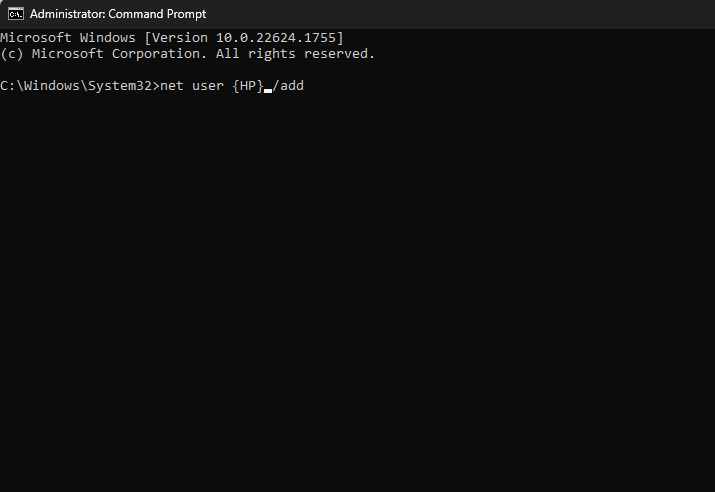
- Ülaltoodud käsud on mõeldud uue kasutajanime ja parooli loomiseks.
- Taaskäivitage arvuti ja kasutage sisselogimiseks uue konto üksikasju.
Üksikasjalike juhiste saamiseks vaadake meie juhendit buutiva USB-installiketta loomine Windows 10/11 jaoks.
- Kuidas Microsoft Wordi kommentaarile meeldida
- SMB-allkirjastamise vaikimisi keelamine Windows 11-s
- Spotify täielik desinstallimine opsüsteemis Windows 11
Kokkuvõtteks võite olla huvitatud meie üksikasjalikust juhendist selle parandamise viiside kohta administraatori konto keelatud viga Windows 10-s.
Samuti on meil artikkel selle kohta, kuidas parandada administraatorit, kellel on rakendas installimist takistavat poliitikat vead teie arvutis.
Kas leidsite teistsuguse lahenduse? Kui jah, jagage seda meiega allpool olevas kommentaaride jaotises.
Kas teil on endiselt probleeme? Parandage need selle tööriistaga:
SPONSEERITUD
Mõned draiveriga seotud probleemid saab spetsiaalse tööriista abil kiiremini lahendada. Kui teil on draiveritega endiselt probleeme, laadige lihtsalt alla DriverFix ja käivitage see mõne klõpsuga. Pärast seda laske sellel võimust võtta ja parandage kõik oma vead kiiresti!
![Opera brauseri 7 parimat paroolihaldurit [2022. aasta loend]](/f/728f9e1ea3d17f6c9cf3247e61e32634.png?width=300&height=460)